Τα υποβρύχια χαρακτηριστικά είναι μικρά χαρακτηριστικά και κάνουν μια συγκεκριμένη λειτουργία, αλλά οι περισσότεροι από εμάς μπορεί να ξεχάσουμε την ύπαρξή τους, έτσι το ονομάσαμε βυθισμένο Πριν από μερικούς μήνες, μιλήσαμε για τα μυστικά του ομιλητή, τα ονόματα και ορισμένες ρυθμίσεις - δείτε αυτός ο σύνδεσμος- Τότε μιλήσαμε μέρος δεύτερο Μιλήσαμε για 10 διαφορετικές λεπτότητες. Σε αυτό το άρθρο, συνεχίζουμε και εξετάζουμε μερικές από τις παλιές και σκοτεινές δυνατότητες.
1
Κείμενο ομιλίας όταν είναι επιλεγμένοΧαρακτηριστικό: Όταν ενεργοποιηθεί, μπορείτε να ακούσετε οποιοδήποτε κείμενο σε διάφορες γλώσσες. Αυτή η λειτουργία είναι χρήσιμη όταν οδηγείτε, τρώτε ή είστε απασχολημένοι με κάτι. Απλώς το κείμενο και θα δείτε ένα κουμπί "Εκφώνηση" στο μενού "Αντιγραφή, Επικόλληση, Επιλογή"", Αυτή η δυνατότητα μπορεί να ενεργοποιηθεί μέσω Ρυθμίσεις> Γενικά> Προσβασιμότητα> Ενεργοποίηση επιλογής ομιλίας. Από τους "ήχους" στις ίδιες ρυθμίσεις, μπορείτε να κατεβάσετε ήχους υψηλής ποιότητας. Στο iOS 8, η Apple θα αλλάξει το όνομα σε "Συνομιλία" -.
2
Ειδοποιήσεις με φωτισμό φλας: Μπορεί να χρειαστείτε μια εξαιρετική ειδοποίηση μερικές φορές, καθώς μπορεί να ξεχάσετε το τηλέφωνό σας μια μέρα σιωπηλά και να περιμένετε μια σημαντική κλήση ή μήνυμα. Το σύστημα IOS σάς δίνει τη δυνατότητα να ανάψετε το φλας με ειδοποιήσεις και κλήσεις και έχουμε αφιερώσει ένα πλήρες άρθρο για αυτό το οποίο μπορείτε να βρείτε αυτός ο σύνδεσμος.
3
Κόψτε το βίντεο: Μπορείτε να περικόψετε οποιοδήποτε μέρος του καταγεγραμμένου βίντεο που θέλετε στο Roll Camera σας χωρίς την ανάγκη λογισμικού. Απλώς ανοίξτε το επιθυμητό βίντεο και, στη συνέχεια, κάντε κλικ σε ένα από τα πλευρικά βέλη από την ταινία που εμφανίζεται στην κορυφή και σύρετέ τα στο τμήμα που θέλετε να κόψετε και, στη συνέχεια, κάντε κλικ στην επιλογή Περικοπή και επιλέξτε αν θέλετε να περικόψετε το αρχικό κλιπ ή Αποθήκευση ως νέο κλιπ .
4
Καθοδηγούμενη πρόσβαση: Θέλετε να βάλετε μια εφαρμογή που δεν μπορεί να μείνει έξω όταν δίνετε στο παιδί σας το τηλέφωνο; Λοιπόν, εάν είστε, δοκιμάστε αυτήν τη δυνατότητα που σας επιτρέπει να περιορίσετε μια συγκεκριμένη εφαρμογή, ώστε να λειτουργεί μόνο στην οθόνη και κανείς δεν μπορεί βγείτε χωρίς να γνωρίζετε τον κωδικό πρόσβασης. Μπορείτε να μάθετε περισσότερα για αυτά περισσότερα από το άρθρο μας σε αυτό Από αυτόν τον σύνδεσμο.
5
Λειτουργία αφήςΑυτή η δυνατότητα πρέπει να έχει περάσει από πολλούς από εσάς στο παρελθόν. Εάν αντιμετωπίζετε πρόβλημα με τη συσκευή ή τα κουμπιά αφής, αυτή η λειτουργία σας παρέχει ένα εικονίδιο στην οθόνη που περιέχει συντομεύσεις για να επιστρέψετε στην κύρια οθόνη, να ενεργοποιήσετε το Siri, να ενεργοποιήσετε το κλείδωμα περιστροφής, να μειώσετε και να αυξήσετε την ένταση και πολλές άλλες συντομεύσεις που μπορεί να ενεργοποιηθεί από τις ρυθμίσεις προσβασιμότητας. Ανατρέξτε στο άρθρο της Βοήθειας Touch αυτός ο σύνδεσμος.
6
Μεγεθύνετε οπουδήποτε: Αυτή η λειτουργία είναι χρήσιμη για όσους έχουν προβλήματα με την όραση ή την όραση, καθώς λειτουργεί για μεγέθυνση οπουδήποτε στο iPhone, είτε βρίσκεστε στις ρυθμίσεις, στην κύρια οθόνη ή σε άλλα μέρη που δεν μπορούν να μεγεθυνθούν και να σμικρυνθούν με δύο δάχτυλα, κατά την ενεργοποίηση αυτής της δυνατότητας από τις ρυθμίσεις προσβασιμότητας και από το Τότε "Μεγέθυνση", μετά μπορείτε να κάνετε μεγέθυνση σε οποιαδήποτε θέση θέλετε κάνοντας κλικ δύο φορές με τρία δάχτυλα.
7
Τριπλό κλικΕίναι γνωστό ότι κάνοντας κλικ μία φορά στο κουμπί οθόνης κλείνει την εφαρμογή, ανοίγει δύο φορές πολλαπλές εργασίες, ένα παρατεταμένο πάτημα ανοίγει το Siri και από τις ρυθμίσεις μπορείτε να προσαρμόσετε ορισμένες εργασίες που πρέπει να ολοκληρωθούν πατώντας τρεις φορές.
8
Ανεβάστε για να μιλήσετε στο Siri: Αντί να πατήσετε παρατεταμένα το κουμπί Home για να μιλήσετε με το Siri, μπορείτε να ενεργοποιήσετε την επιλογή ενεργοποίησης της ανύψωσης για να μιλήσετε από τις ρυθμίσεις του Siri για να μιλήσετε απευθείας και για εντολή όταν το τηλέφωνο ανυψώνεται στο αυτί.
9
Εγγραφείτε στο ταχυδρομείοΑπό προεπιλογή, όταν στέλνετε ένα email, η υπογραφή "αποστέλλεται από το iPhone". Μπορείτε να αλλάξετε αυτήν την υπογραφή και να προσθέσετε μια άλλη σε κάθε email ξεχωριστά μεταβαίνοντας στις Ρυθμίσεις> Αλληλογραφία> Υπογραφή.
10
Λήψη δεδομένων αλληλογραφίας: Όταν λάβετε ένα μήνυμα ηλεκτρονικού ταχυδρομείου, το τηλέφωνό σας θα εμφανίσει αμέσως μια ειδοποίηση για την άφιξή του, αλλά μπορείτε από τις ρυθμίσεις να κάνετε τη συσκευή σας να ελέγχει την αλληλογραφία κάθε συγκεκριμένη περίοδο, όπως μια ώρα ή μισή ώρα, και αυτό είναι χρήσιμο για τη βελτίωση της μπαταρίας απόδοση και μπορείτε ακόμη και να το ελέγξετε μόνο όταν ανοίγετε την εφαρμογή και αυτό εξοικονομεί μπαταρία και επίσης σας προστατεύει από ειδοποιήσεις, αλλά αυτό καθυστερεί την άφιξη των μηνυμάτων ηλεκτρονικού ταχυδρομείου. Εάν δεν περιμένετε κάτι σημαντικό, δοκιμάστε να το προσαρμόσετε από Ρυθμίσεις, μετά Αλληλογραφία και, στη συνέχεια, "Ανάκτηση νέων δεδομένων"
11
Σύρετε αριστερά για να κλείσετε την καρτέλαΣτην εφαρμογή Safari, αντί να κλείσετε την καρτέλα πατώντας το "X" για να κλείσετε την καρτέλα, μπορείτε να την σύρετε προς τα αριστερά και θα την κλείσει.
12
Οι συντεταγμένες της τοποθεσίας σαςΓια να μάθετε τις συντεταγμένες της τοποθεσίας και των οδηγιών σας, ανοίξτε την εφαρμογή πυξίδας, αλλά φυσικά πρέπει να ενεργοποιήσετε τις υπηρεσίες τοποθεσίας για την πυξίδα.
13
Απάντηση με προσαρμοσμένο μήνυμα κειμένουΗ απόκριση με ένα μήνυμα κειμένου είναι ένα από τα πλεονεκτήματα του έκτου συστήματος, όπου κατά τη στιγμή που λαμβάνετε μια κλήση, μπορείτε να απαντήσετε με τρία προεπιλεγμένα μηνύματα που τοποθέτησε η Apple με το σύστημα, αλλά ξέρατε ότι μπορείτε να αλλάξετε αυτά τα μηνύματα με άλλα μηνύματα που σας ταιριάζουν, όπου μπορείτε να αντικαταστήσετε το προεπιλεγμένο μήνυμα "Τι συμβαίνει", για παράδειγμα με ένα μήνυμα "Είμαι απασχολημένος". Μεταβείτε στις ρυθμίσεις, μετά στο τηλέφωνο και μετά απαντήστε με ένα μήνυμα, βάλτε ό, τι θέλετε.
Γνωρίζουμε ότι αυτές οι λειτουργίες δεν είναι νέες για εσάς, αλλά θέλαμε να σας υπενθυμίσουμε για να επωφεληθούν πλήρως από τη συσκευή σας. Μπορείτε να ελέγξετε το πρώτο μέρος και επίσης το δεύτερο μέρος για να μάθετε τις υπόλοιπες κρυφές λειτουργίες
Χάρη στο "N Sioty" για την κοινή χρήση ορισμένων πόντων



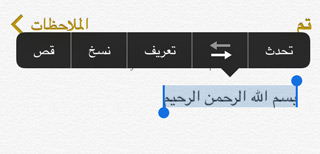

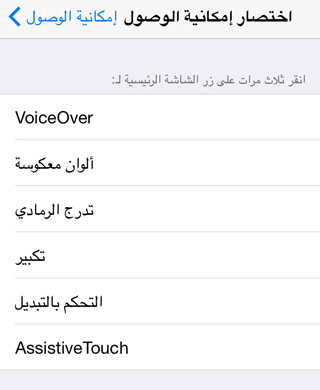
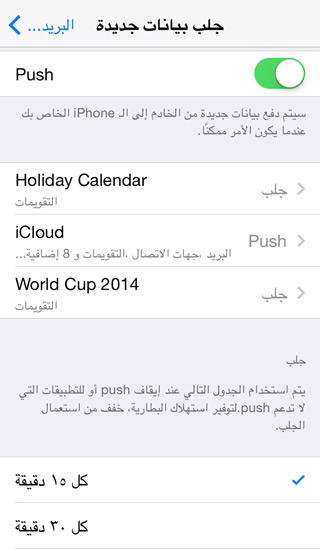
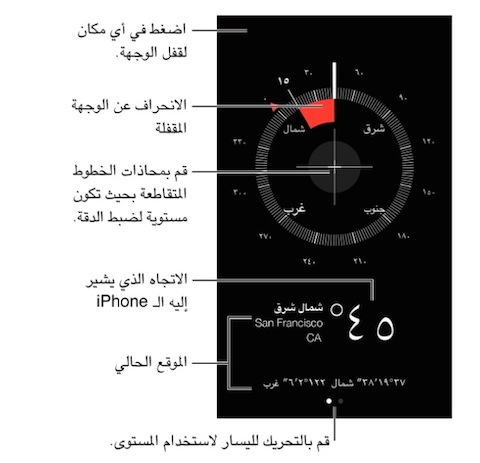
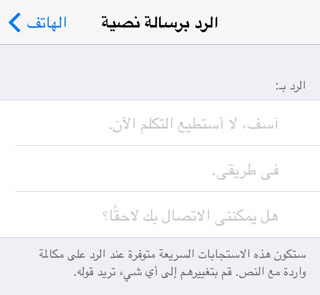
Είθε ο Θεός να σας ανταμείψει πολύ καλά. Επωφελήθηκα από τη δυνατότητα Guided Access και τελικά βρήκα τη λύση για το παιδί μου
Σου δίνει ευεξία
Ενημέρωσα το λειτουργικό σύστημα σε XNUMX, και μετά την ενημέρωση δεν μπορώ να περιηγηθώ αλληλογραφία στο κινητό
Το Ikon Mail δεν ανοίγει το πρόγραμμα περιήγησης αλληλογραφίας και οι ρυθμίσεις του έχουν επαναφερθεί και το πρόβλημα παραμένει εκεί
Ο ελεύθερος χώρος στο κινητό είναι περισσότερες από μία συναυλίες
Ειρήνη σε σας. Ρώτησα πώς να φτιάξω αντίγραφα των ονομάτων στη διαφάνεια αν είναι δυνατόν. Ο Θεός να σας ανταμείψει καλά
Ευχαριστώ πολύ. Πληροφορίες, το γνωρίζω για πρώτη φορά γιατί αγόρασα ένα iPhone και έχει ios7 σε αυτό. Επίσης, δεν ξέρω τι να κάνω
Ευχαριστώ για την ωραία ενημέρωση
Ευχαριστώ πολύ Σημαντικές σημειώσεις
Εξαιρετικές πληροφορίες, επίσης όταν αγγίζετε τις συντεταγμένες της πυξίδας θα μεταβείτε απευθείας στους χάρτες.
Είθε ο Αλλάχ να σας ανταμείψει καλά για τις χρήσιμες πληροφορίες και να σας ωφελήσει
شكرا لكم
Η συσκευή μου δεν διαβάζει το δίκτυο, πράγμα που σημαίνει ότι δεν μπορώ να το ενεργοποιήσω
Όλα τα προγράμματα iPhone πληρώνονται
Θα με κάνει να αλλάξω το τηλέφωνο
Γλυκό γλυκό γλυκό
شكرا لكم
Σου δίνει ευεξία ..
Είθε ο Θεός να σας ανταμείψει για τις χρήσιμες πληροφορίες ... Πρώτη φορά, ξέρω για την ύπαρξη της υπηρεσίας "wave access" και αν το ήξερα πριν ... σας ευχαριστώ πολύ.
Σας ευχαριστώ για αυτές τις όμορφες πληροφορίες 🌹🌹🌹💐💐🌸🌸
Ευχαριστώ το iPhone Islam για αυτές τις σημαντικές πληροφορίες, αλλά θέλω επίσης πληροφορίες για Mac
Ευχαριστώ
Η πρότασή μου για τον φορτιστή USB του iPhone
Γιατί δεν μοιάζει με φορτιστή σε σχήμα L για το iPad;
Τι νομίζετε;
Abu Faisal από Ριάντ 21/07 Ευχαριστούμε
Είθε η ειρήνη και το έλεος του Θεού να σας φέρουν. Ο Θεός να ευλογεί τις προσπάθειές σας και να γράψει την ανταμοιβή σας
Όσον αφορά το χαρακτηριστικό # XNUMX που αναφέρατε, πώς ακριβώς είναι η μέθοδος, δοκίμασε και δεν λειτούργησε για μένα.
Είπατε για τη λειτουργία κειμένου όταν επιλέγετε "τη χρησιμότητα αυτής της δυνατότητας κατά την οδήγηση."
Πώς δεν μπορώ να διαβάσω ένα κείμενο όταν έχω το χρόνο να το επιλέξω;
Το πιο δύσκολο πράγμα για το iPhone είναι ο εντοπισμός κειμένων ή η ανάγνωση είναι εύκολη
Άχρηστο χαρακτηριστικό
Πολύ χρήσιμες και υπέροχες λεπτότητες
Ευχαριστώ πολύ.
Χρησιμοποιώ το iPhone για XNUMX μήνες και δεν γνωρίζω τις δυνατότητες που ανέφερα
Σας ευχαριστούμε για τη δουλειά σας και εκτιμούμε την προσπάθειά σας
Την πρώτη φορά που ξέρω ότι το βίντεο μπορεί να κοπεί χωρίς να καταφεύγω σε προγράμματα ... Σας ευχαριστώ για χρήσιμες προσθήκες :)
Δεν ξέρω πώς να σας ευχαριστήσω ανοιχτά για τη λειτουργία περικοπής βίντεο και αφής touch ❤️
Είθε ο Αλλάχ να σας ανταμείψει τα καλύτερα
Εξαιρετική προσπάθεια, εξαιρετική τοποθεσία και μια πολύ διακεκριμένη ομάδα
Είθε ο Θεός να σας ανταμείψει με το iPhone Ισλάμ. Το πρώτο μου iPhone είναι ένα iPhone 5 και δεν μπορώ να σας έχει καλά Ευχαριστώ αρκετά καλή χρονιά σε όλους ❤️
Δημιουργικό, ο Θεός να σας ανταμείψει με καλά πράγματα, ο Θεός είναι ένα όμορφο πράγμα, όχι στη φαντασία
Είθε ο Θεός να σας δώσει τις πληροφορίες, αν και βλέπω ότι όλοι γνωρίζω, αλλά για να μπορούν να ωφελήσουν τους άλλους, σας ευχαριστώ
Είθε ο Αλλάχ να σας ανταμείψει
Και σας ευχαριστώ για όλες τις χρήσιμες πληροφορίες που μας παρέχετε
Σε ευχαριστώ πάρα πολύ
Και ο Θεός σας ανταμείβει με το καλό
ΧΡΗΣΙΜΕΣ ΠΛΗΡΟΦΟΡΙΕΣ
Δημιουργικό, ο Θεός να σας ανταμείψει με καλό
Πολύ ωραίες πληροφορίες
Σας ευχαριστώ
Δεν μπορώ να σας ευχαριστήσω iPhone, Ισλάμ
Επωφελήθηκα από αυτές τις πληροφορίες και απόλαυσα Ευχαριστώ
Σας ευχαριστώ, για τις πολύτιμες και καλές πληροφορίες. Είναι αλήθεια ότι ορισμένα από αυτά είναι παλιά, αλλά τα επωφελήθηκα από κάποια από αυτά και ελπίζω να συνεχίσω